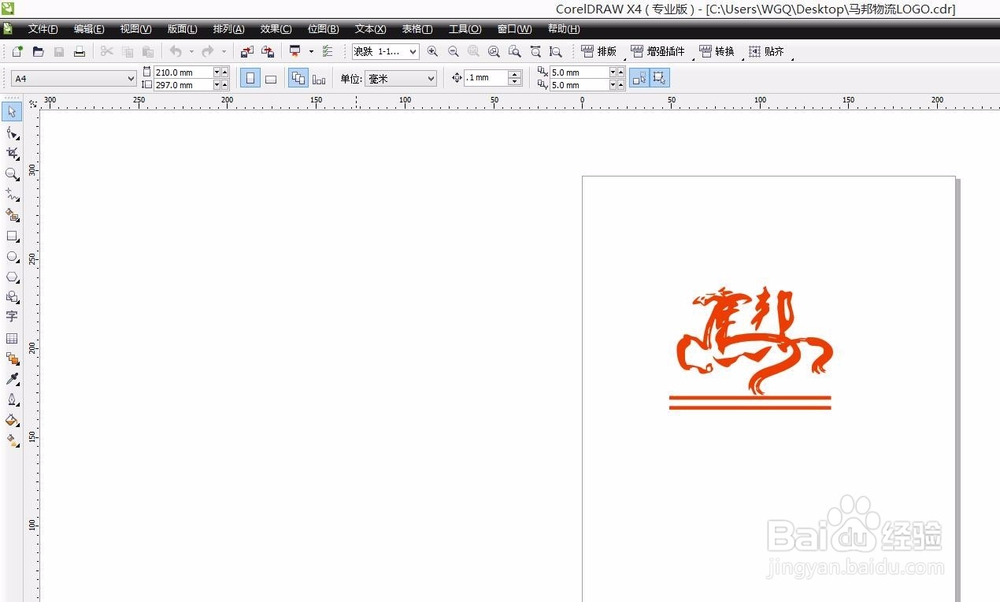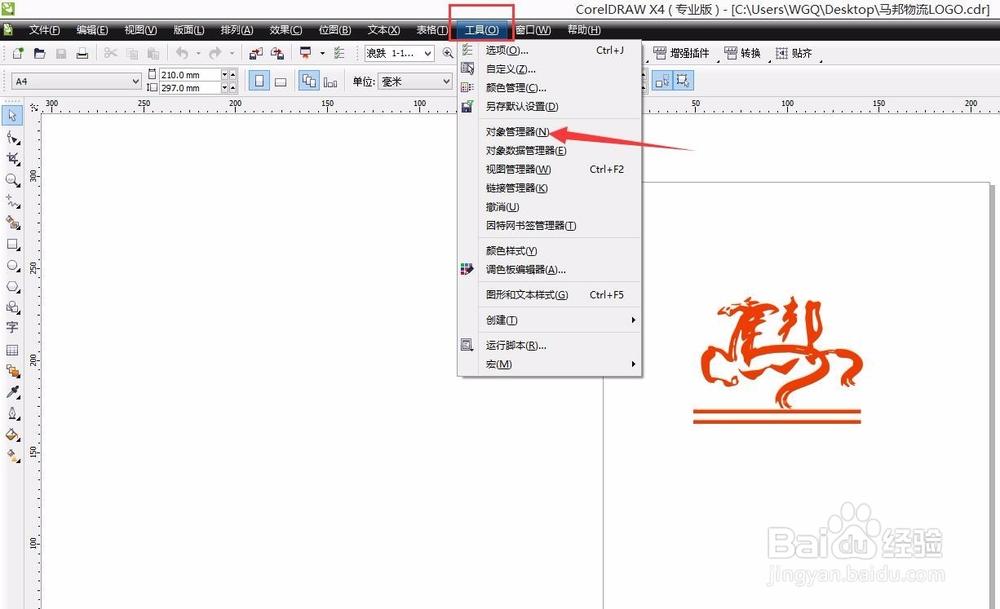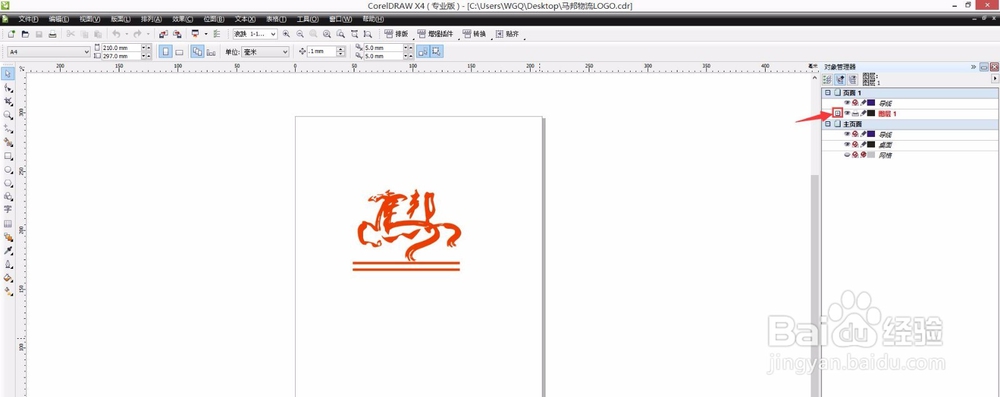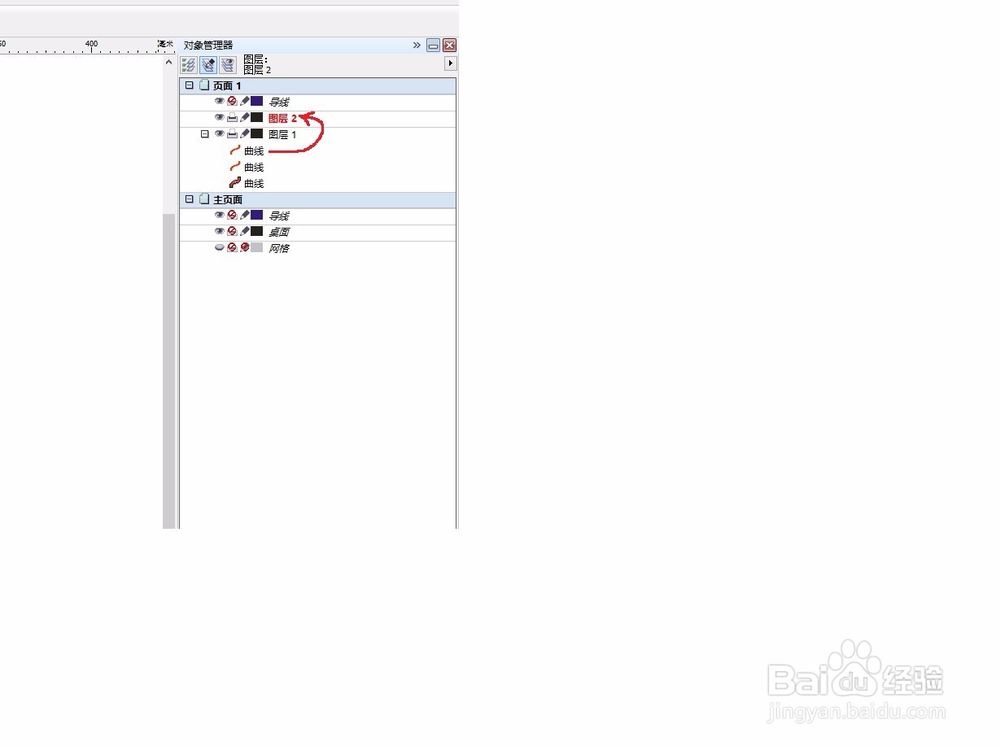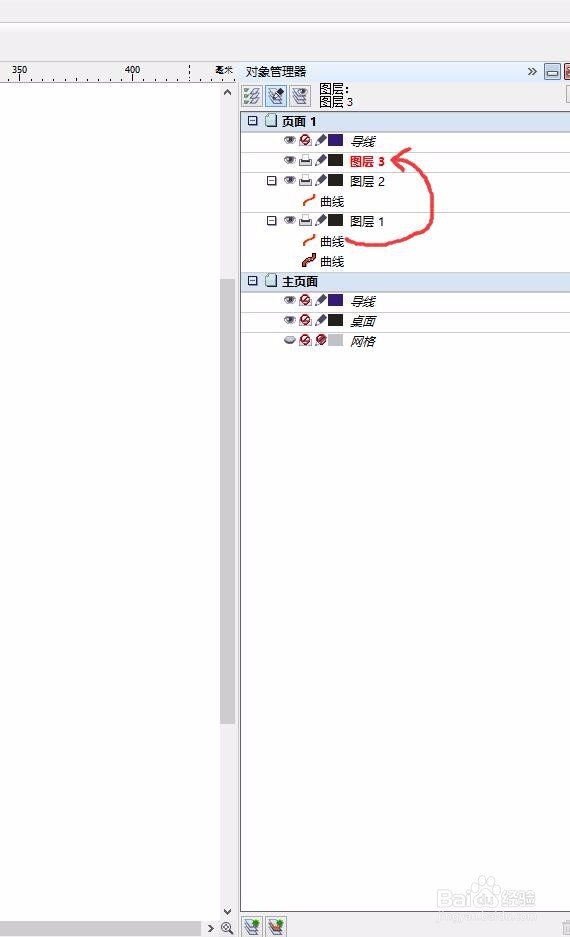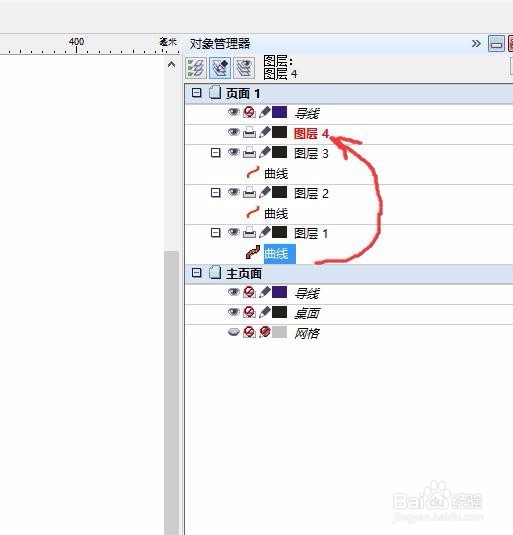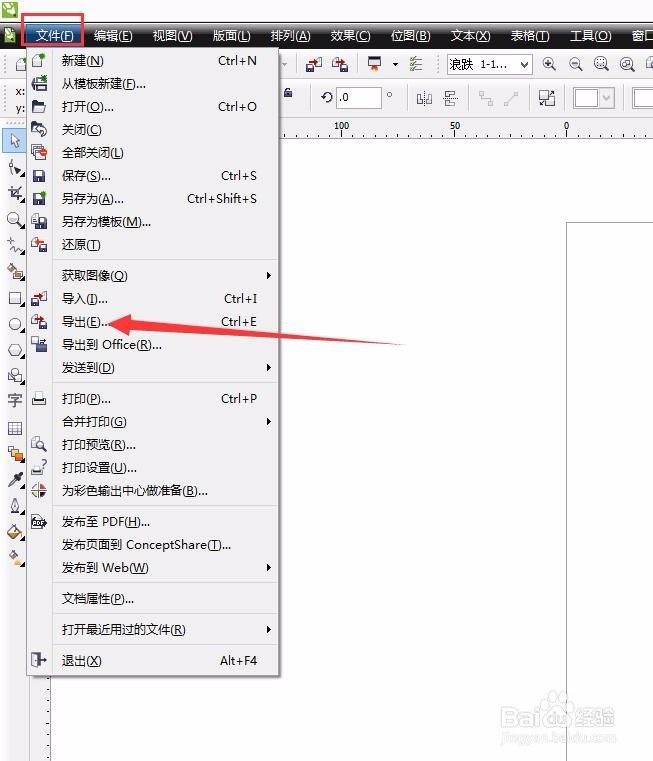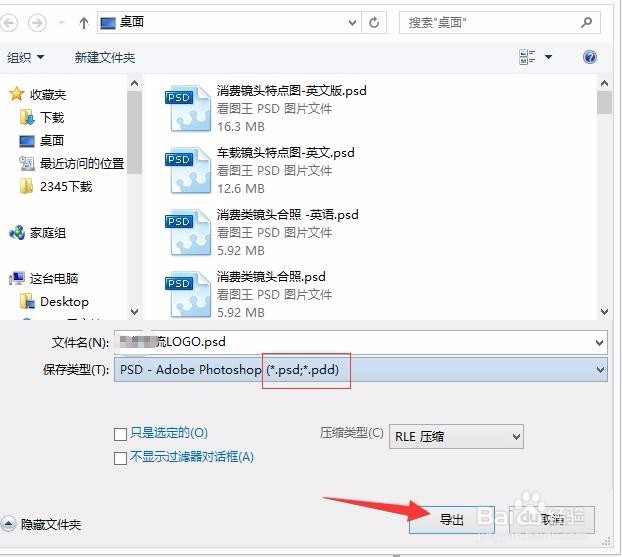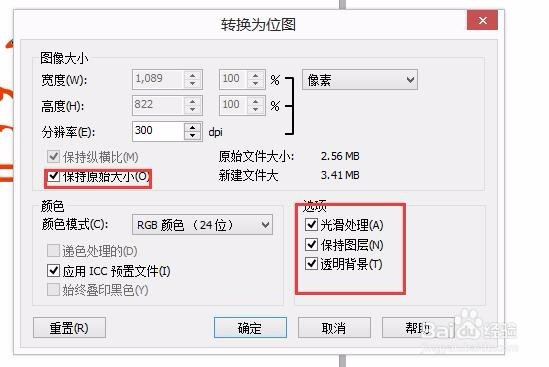怎么把cdr格式的文件转化成分成的psd文件
1、在Coleldraw软件中打开需要转化格式的图形:点击菜单栏中的【文件】-【打开】,选择需要打开的图像。
2、点击【工具】-【对象管理器】,然后在右边对象管理器面板中,点击“图层1”前面的“+”
3、然后新建一个图层,即产生一个新的“图层2”,然后把“图层1”组里面的一个曲线移到“图层2”中。
4、再新建一个图层,然后把图层1”组里面的一个曲线移到“图层3”中。以此类推,图层1”组里面有多少个对象,就新建多少个图层,并且把图层1”组里面每一个对象分别移动到新建的图层里面。这一步骤为了psd格式的分层做准备。(本例中可以看到“图层1”里面有三个队像,所有新建了三个图层)可以说分层的越多,转换成psd格式的图像可编辑性越高。
5、新建图层并移动完对象后,点击【文件】-【导出】,在弹出框中选择图像的保存类型为psd,然后点击“导出”按钮
6、在弹出的“转换为位图”的对话框中,一定要勾选“保持原始大小”、“保持图层”,其他的可以根据需要选择,然后点击确定。
7、在ps软件中打开转换后图像,可以看到图层是分层的。
声明:本网站引用、摘录或转载内容仅供网站访问者交流或参考,不代表本站立场,如存在版权或非法内容,请联系站长删除,联系邮箱:site.kefu@qq.com。
阅读量:76
阅读量:67
阅读量:21
阅读量:71
阅读量:23